-
![]() Windows向けデータ復旧
Windows向けデータ復旧
- Data Recovery Wizard Free購入ダウンロード
- Data Recovery Wizard Pro 購入ダウンロード
- Data Recovery Wizard WinPE購入ダウンロード
- Partition Recovery購入ダウンロード
- Email Recovery Wizard購入ダウンロード
- おまかせデータ復旧サービス
主な内容:
![]() 受賞ととレビュー
受賞ととレビュー
概要:
このページでは、Windows 10/11でアンインストールされたプログラムを復元する2つの方法を紹介します。一つ目は、簡単でシンプルなサードパーティ製のプログラムファイル復元ソフトを試すこと、二つ目は、Windowsシステムの復元を使うことです。
Windows 10/11でアンインストールされたプログラム、およびそのインストールファイルや関連データを復元するには、サードパーティ製のデータ復元ツールを使用するか、Windowsシステムの復元を使用することができます。
| 方法 | 筆者の考え |
| .exeファイル(インストールパッケージ)を含め、このプロフェッショナルなWindows復元ソフトウェアで複数のファイルを復元することができます。また、Windows PCから失われた写真、ビデオ、ドキュメント、電子メールを復元することもできます。 | |
| システムの復元は、Windows OSを以前のバージョンに戻し、最近アンインストールしたプログラムを復元するのに役立ちます。システムの復元を実行中にデータを失う可能性があります。 |
EaseUS Data Recovery Wizard を使えば、アンインストールされたプログラムの.exeファイル、インストールフォルダ、そしてそれが生成するデータを数回のクリックで簡単に復元することができます。このツールはインストールされている他のアプリに干渉しないので、アプリが他のデータを削除する心配はありません。以下のボタンをクリックして、このWindowsデータ復元ソフトウェアをダウンロードできます(macOSバージョンもあります)。
以下は、EaseUS Data Recovery Wizardの主な機能です:
データを復元する手順は以下の通りです。
ステップ 1. EaseUSデータ復元ソフトウェアを実行し、プログラムをインストールしたドライブを選択します。このソフトウェアは、このハードドライブ上のすべての失われたファイルを検索します。
ステップ2. アンインストールしたプログラムを覚えている場合は、ファイル名を検索するか、ファイルの拡張子を使用して検索することができます。
ステップ3. インストールファイルとその他の必要なデータを選択します。「復元」をクリックし、これらの回復されたインストールファイルを保存する新しい場所を選択します。
システムの復元はMicrosoft Windowsの機能で、ユーザーがコンピュータの状態(システムファイル、インストールされたアプリケーション、Windowsレジストリ、システム設定を含む)を以前の時点に戻すことができます。したがって、システムの不具合やその他の問題から回復するために使用することができます。アンインストールされたプログラムの復元も可能です。
この機能は、システムの復元ポイントと呼ばれる以前の時点にPCを戻すものです。復元ポイントは、新しいアプリ、ドライバー、Windowsアップデートをインストールしたときに生成されます。復元しても個人ファイルには影響しませんが、復元ポイントが作成された後にインストールされたアプリ、ドライバー、更新プログラムは削除されます。
Windows 11/10でシステムの復元を使ってアンインストールしたアプリケーションを復元する方法:
ステップ1. スタートボタンを選択し、「設定」(歯車のアイコン)をクリックします。
ステップ 2. Windowsの設定で回復の設定を検索するために回復と入力します。
ステップ3. 回復 > システムの復元を開く > 次へ
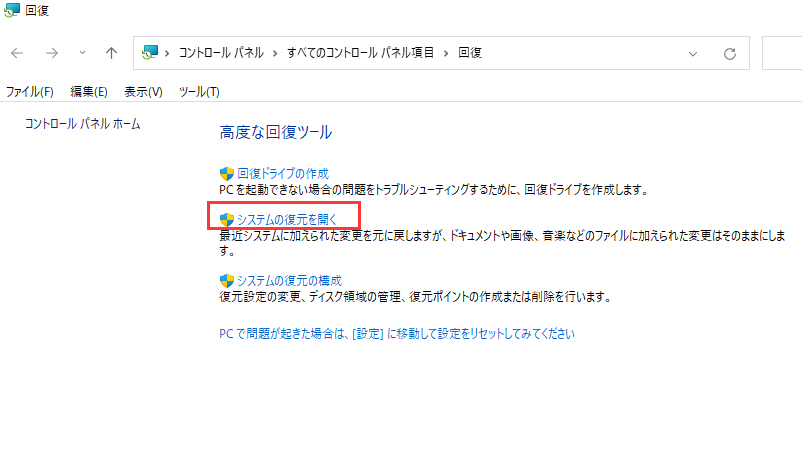
ステップ4. プログラムをアンインストールする前に作成した復元ポイントを選択します。次に、「次へ」をクリックします。
Windows11でシステムの復元ポイントがない場合、システムの保護がオンになっていないことが原因かもしれません(デフォルトではこのオプションはオンになっています)。確認するには、「コントロールパネル」から「回復」を検索し、「 回復 > システムの復元を構成 > 構成 」を選択し、「システムの保護をオンにする」が選択されていることを確認してください。
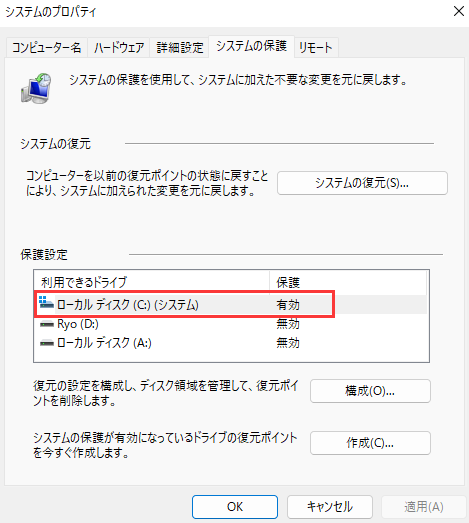
上記のどちらの方法でも、Windows 10/11でアンインストールされたプログラムを取り出すことができます。あなたに最も適した方法を使用してください
Windows 11のシステム復元についてもっと知りたいなら、以下の文章が役に立つかもしれません:
システムを復元した後、失ったデータを復旧する方法
システムが復元された後に,データを失ったことに気づいたら、心配する必要がないです。適切なデータ復旧ソフトウェアを利用すれば重要なデータを取り戻すことができます。もっと読む >>
ここでは、アンインストールされたプログラムを回復するために使用するツールを決定するのに役立つ比較表を示します。
| 比較 | EaseUS Data Recovery Wizard | Windowsシステムの復元 |
|---|---|---|
| 新しくインストールされたプログラムへの影響 | × | √ 復元ポイント作成後にインストールされたアプリは削除されます。 |
| ハードディスクから削除されたファイルを復元 | √ |
× |
| 外付けハードディスクからファイルを取り出す | √ | × |
| 復元する前のプレビュー | √ | × |
ディスクスペースを確保したい、あるいはコンピュータのスピードをアップしたいという理由からプログラムをアンインストールするようなことは、よく考えてから行いましょう。そのような行為がストレージ容量を大きく増やしたり、パフォーマンスを大幅に向上させるわけではありません。その代わりに、ディスク管理やパーティションマネージャーツールなどの他の選択肢を活用して、空き容量を増やし、パソコンの使いやすさを改善するべきです。
万が一、Windowsの重要なデータを削除してしまった場合は、EaseUS Data Recovery Wizardを利用して、大切なデータを復元しましょう。この便利なソフトウェアをダウンロードして、ぜひ試してみてください。
Windows 10でアンインストールされたプログラムを復元する方法について詳しく知りたい方は、この部分を読み進めてください。
1.Windows 10でアンインストールしたプログラムのファイルを復元できますか?
EaseUS Data Recovery WizardでWindows上のアンインストールされたプログラムのファイルを復元するのは賢明な方法です。
2.誤ってアンインストールしたプログラムを復元するには?
Windows 10でアンインストールされたプログラムを復元することは可能です。アンインストールされたプログラムを復元するには、2つの方法があります。データ復元ツールでアンインストールされたプログラムを復元する方法と、システムの復元オプションでWindowsのアンインストールされたプログラムを復元する方法です。
3.システムの復元はアンインストールされたプログラムを再インストールしますか。
システムの復元はMicrosoft Windowsの機能で、ユーザーがファイルやアプリケーションを復元するのに役立ちます。そのため、システムの復元を使って、アンインストールしたプログラムを再インストールすることが可能です。
4.Windows 10で誤って削除したファイルを復元できますか?
ごみ箱を空にした後、ファイル復元プログラムを使ってWindows 10で誤って削除したファイルを復元することができます。誤ってファイルを削除しても、ファイルが永遠に消えることはありません。Windowsのごみ箱で削除されたファイルを見つけ、直接復元することができます。
誤って消去してしまったファイルをはじめ、様々な問題や状況でもデータを簡単に復元することができます。強力な復元エンジンで高い復元率を実現、他のソフトでは復元できないファイルも復元可能です。
もっと見るEaseus Data Recovery Wizard Freeの機能は強い。無料版が2GBの復元容量制限があるが、ほとんどのユーザーはほんの一部特定なデータ(間違って削除したフォルダとか)のみを復元したいので十分!
もっと見る...このように、フリーソフトながら、高機能かつ確実なファイル・フォルダ復活ツールとして、EASEUS Data Recovery Wizardの利用価値が高い。
もっと見る
